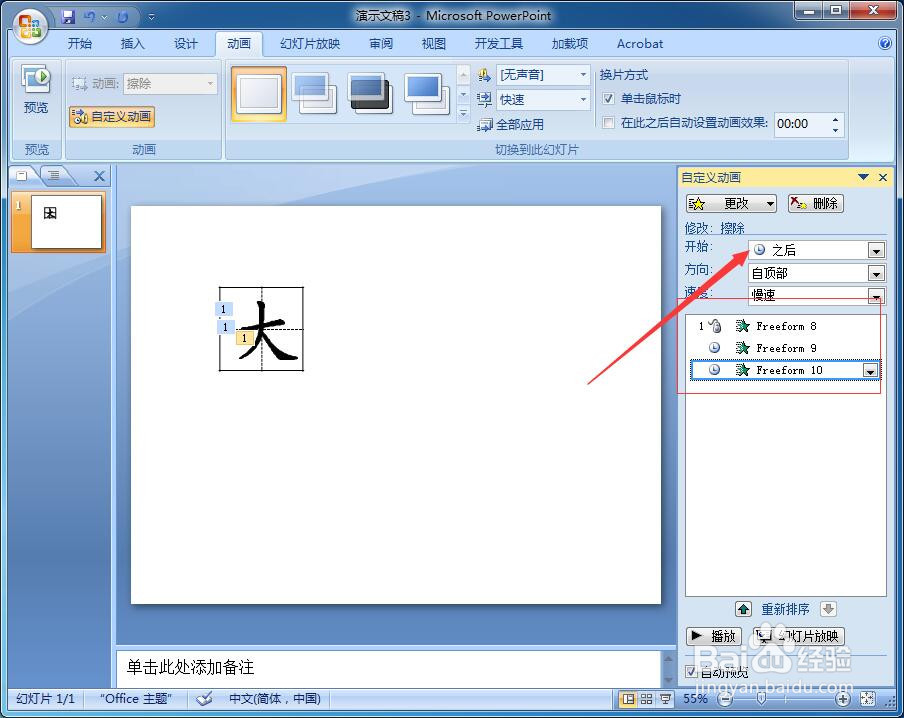1、首先,我们在Word里插入艺术字,字体要选择“楷体_GB2312”(这个很重要哦),字号选大一些的,点击“确定”。
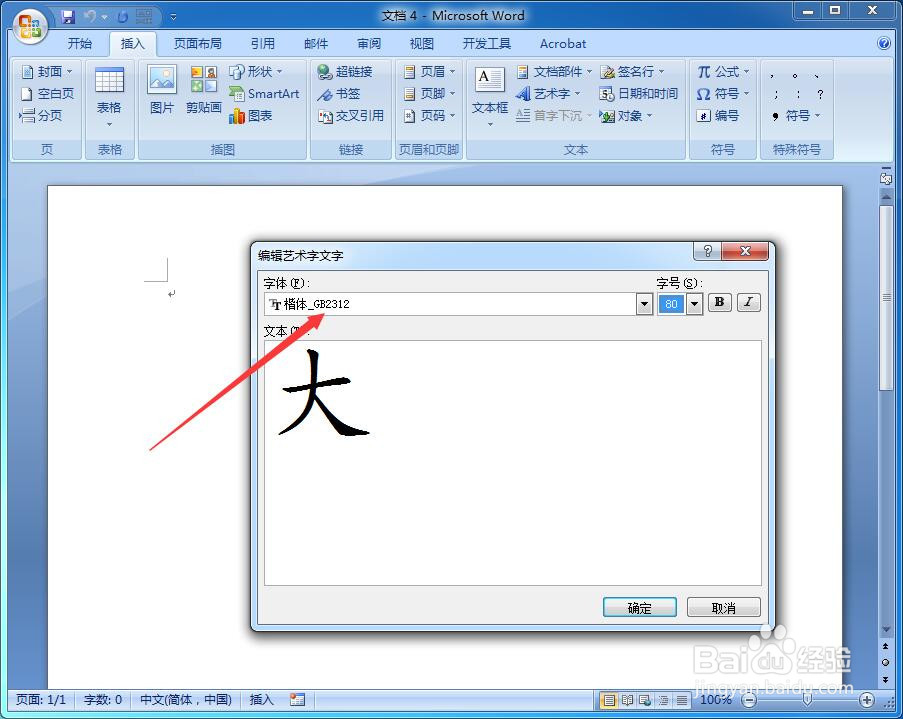
2、然后我们选中刚输入的艺术字,剪切掉,再“选择性粘贴…”,这里一定要选择“Win蟠校盯昂dows图元文件”,如果所示。点击“确定”。
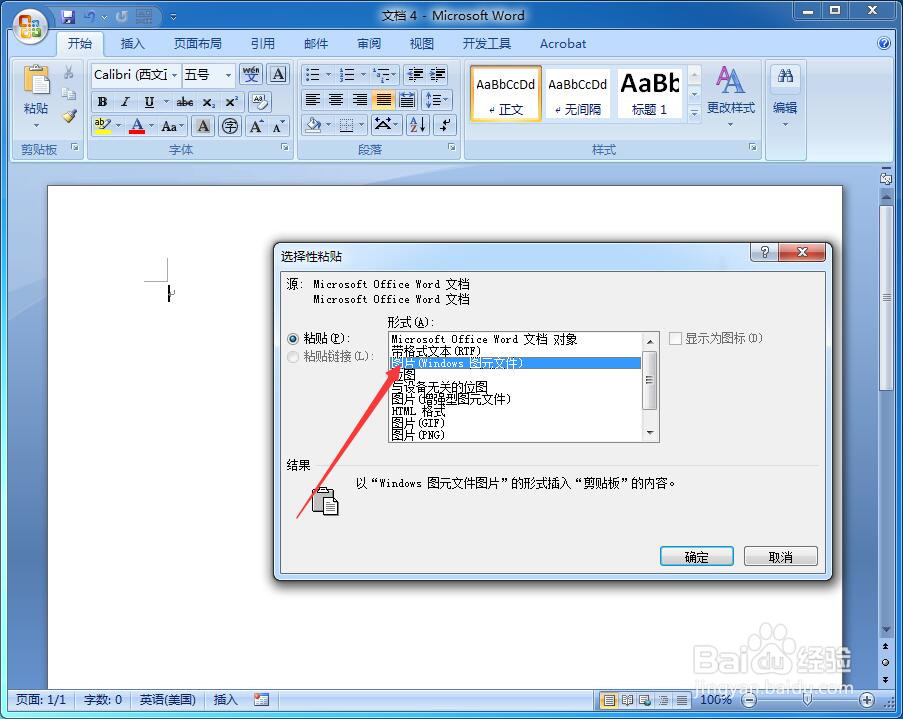
3、在Word菜单的选项里,我们加入“分解图片”命令。
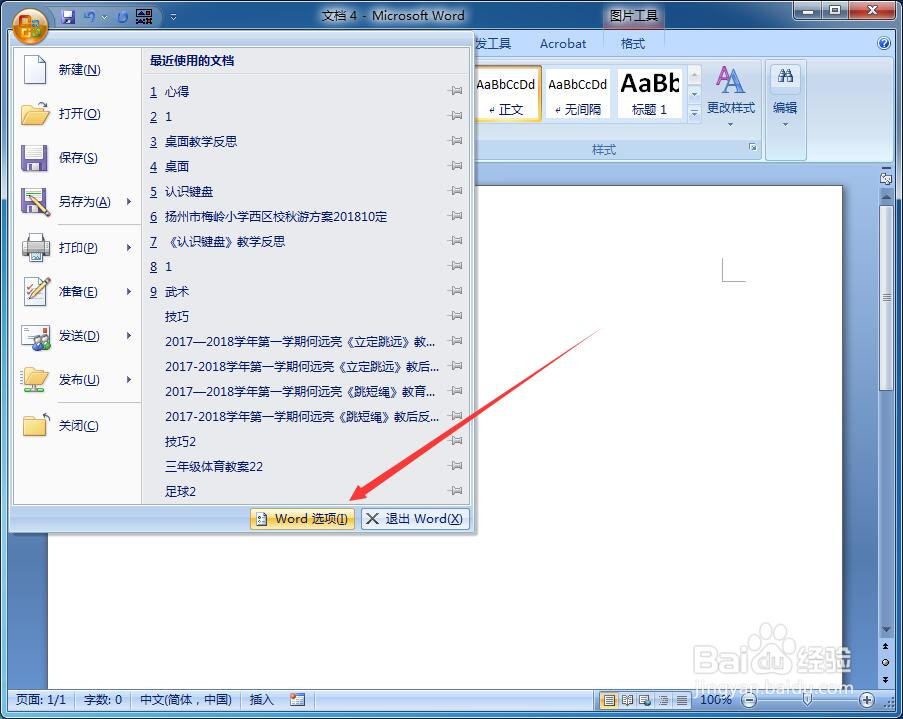

4、效果如图所示。
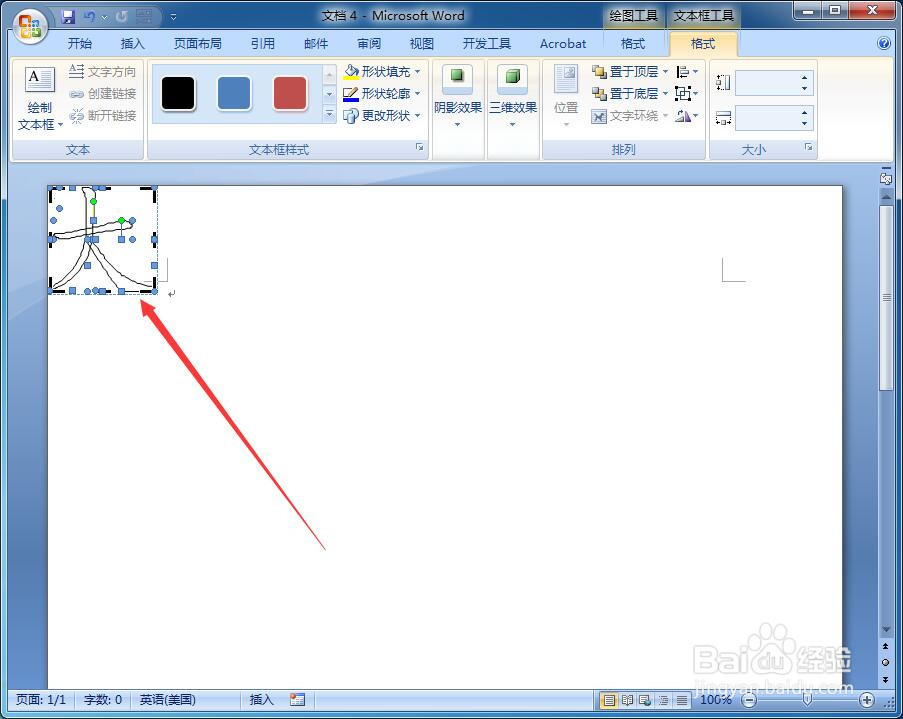
5、然后右击鼠标,组合一下,在复制一下,准备粘贴到ppt里。
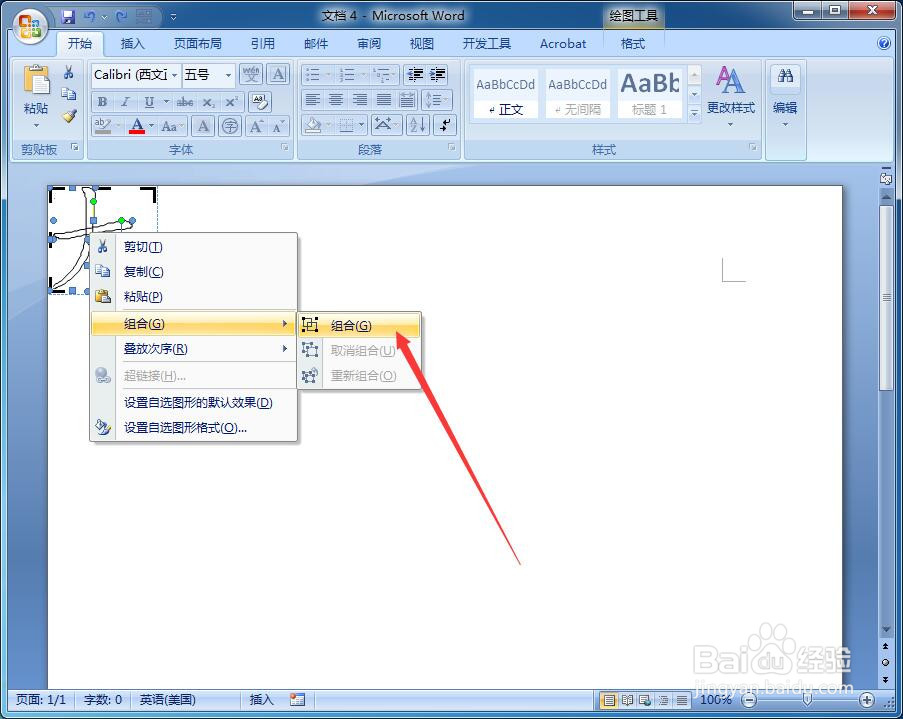
6、我们打开ppt,准备制作一个田字格。先插入一个两行两列的表格,再分别设置边框、内框、行高和列宽等,形成田字格。
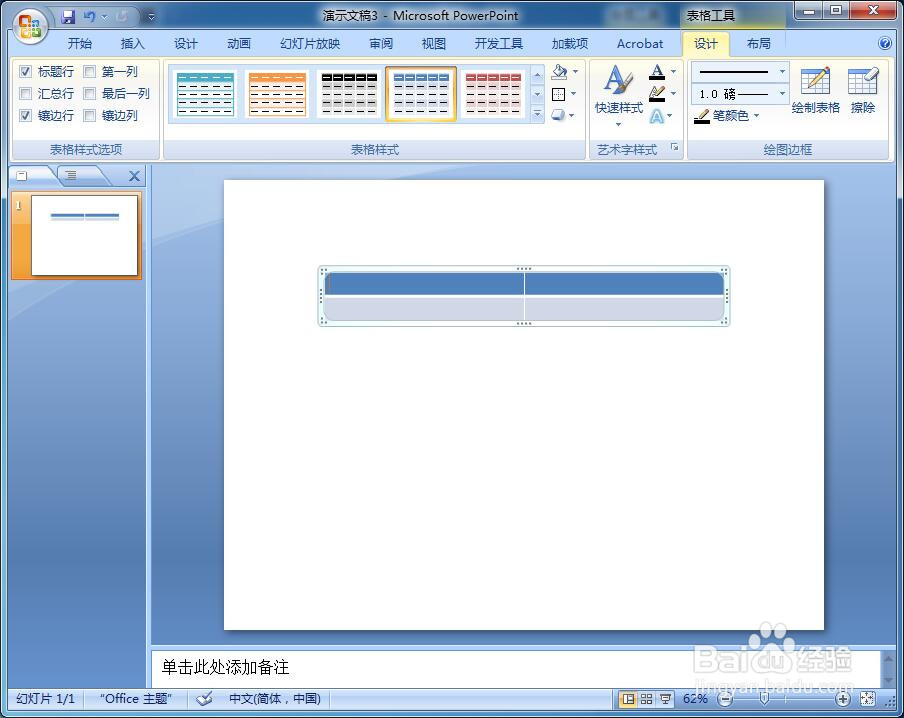

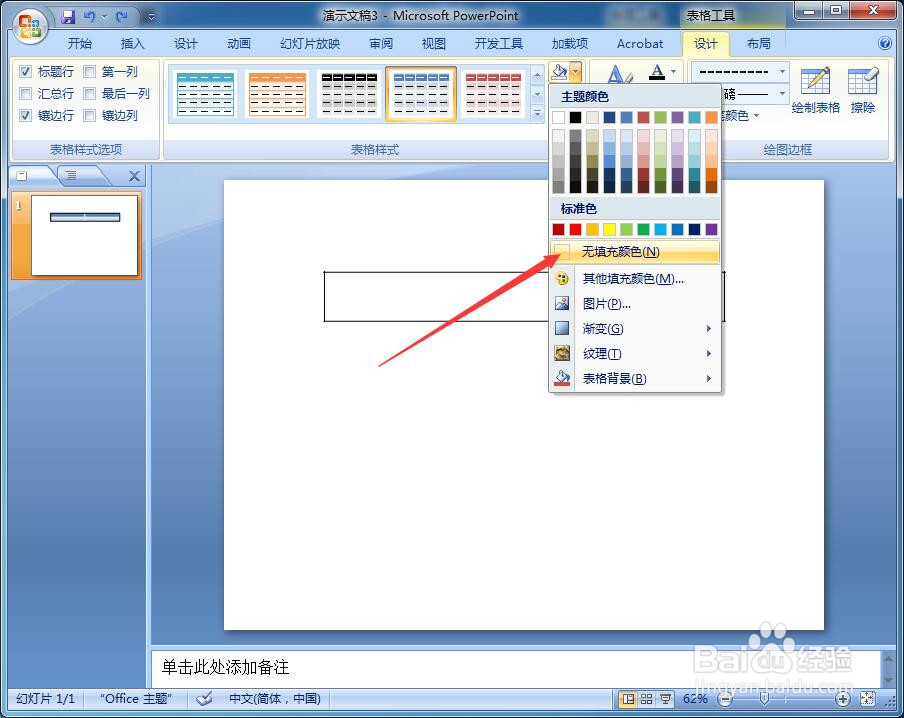

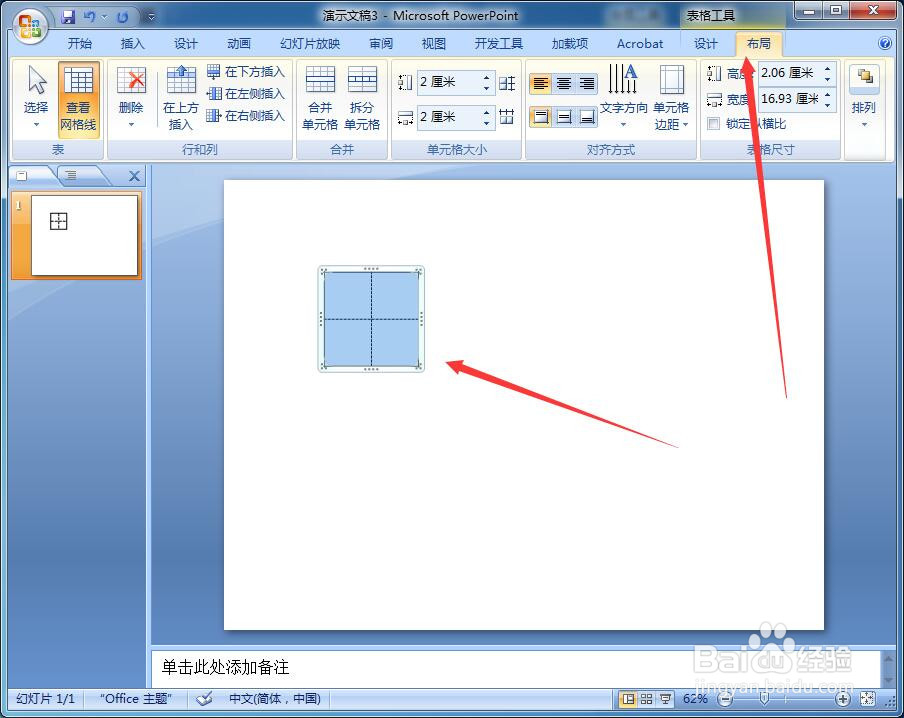
7、把田字格置于底层,然后粘贴已经复制的组合图形(实际就是刚才分解的文字),并把文字放入田字格合适的位置。
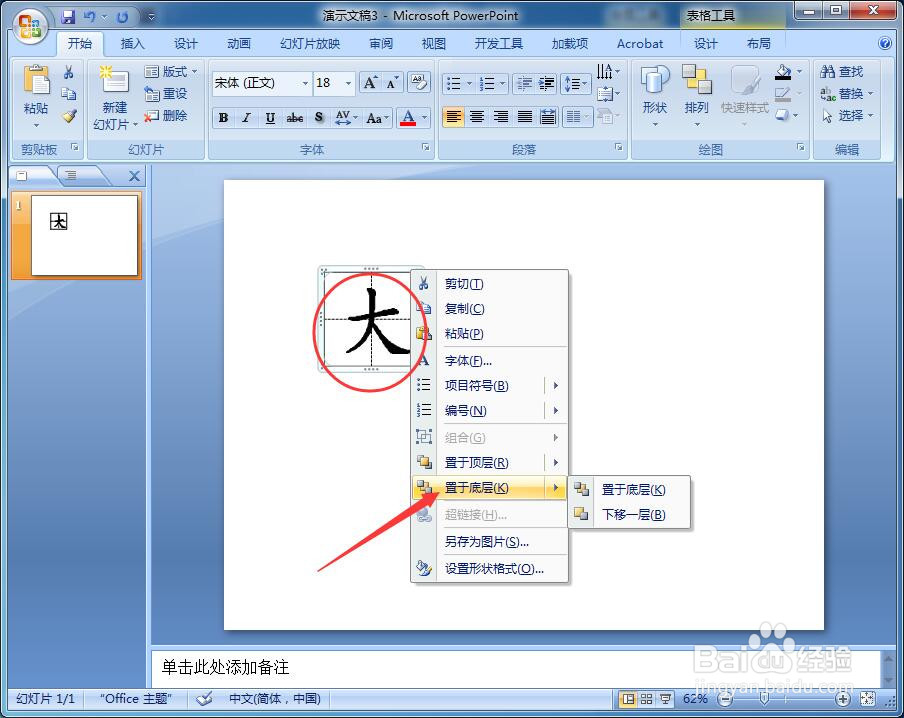
8、取消文字的组合,准备按笔画设置动画。
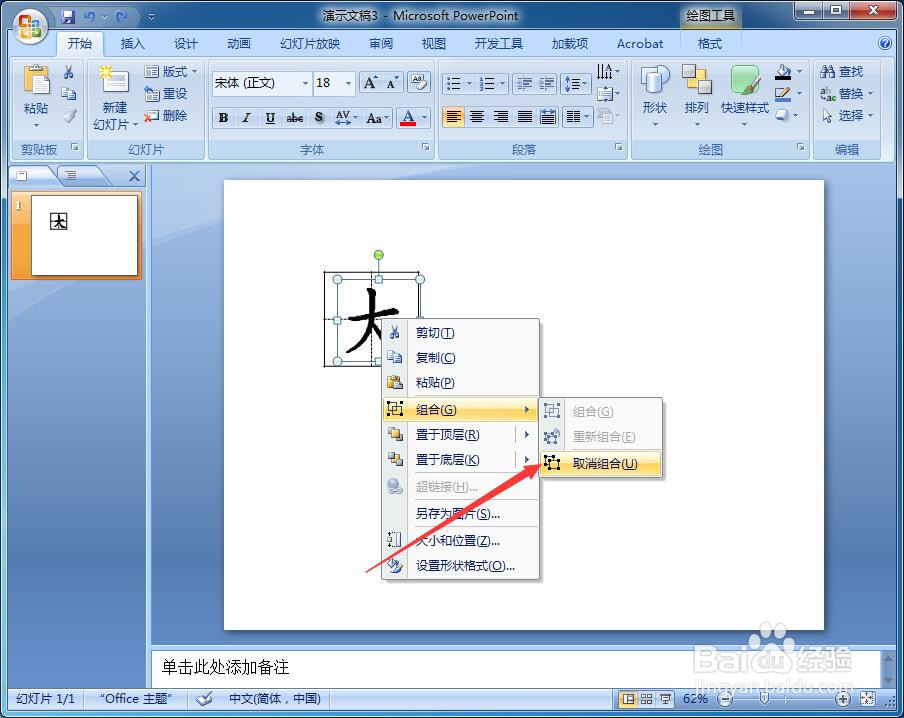
9、选中横画,然后添加动画效果。“进入”—“擦除”(单击时,自左侧,慢速)。
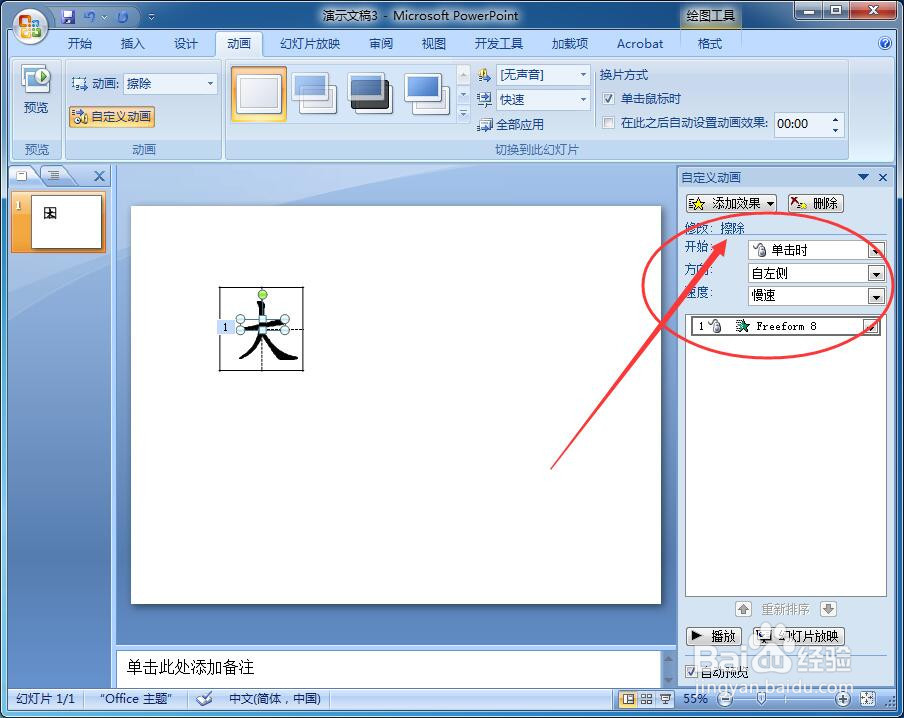
10、依次给另外两个笔画添加效果。注意,另外两个效果的开始都设置为“之后”,如图所示。到此大功告成,赶紧看一下效果吧。